
가족 공유 설정 관리하기
가족 공유는 최대 다섯 명의 가족 구성원이 서로의 Apple 계정을 공유하지 않고도 구독, 구입, 사진, 사진 앨범, 캘린더 등을 공유하기 위하여 사용할 수 있습니다. 가족 iCloud 저장 공간 요금제를 공유할 경우, 각 사람의 파일 및 문서가 비공개로 유지되며 각 사람이 사용 중인 저장 공간의 용량이 모든 구성원에게 표시됩니다.
가족 공유 그룹의 구성원인지 확인하려면 설정![]() > [사용자 이름] > 가족 공유 탭으로 이동하십시오. 이 Apple 계정으로 가족 공유를 사용하고 있지 않을 경우, 가족 공유 설정이 보이지 않습니다. 가족 공유 아이콘이 보일 경우, 아이콘을 탭하여 가족 공유 및 역할을 확인할 수 있습니다.
> [사용자 이름] > 가족 공유 탭으로 이동하십시오. 이 Apple 계정으로 가족 공유를 사용하고 있지 않을 경우, 가족 공유 설정이 보이지 않습니다. 가족 공유 아이콘이 보일 경우, 아이콘을 탭하여 가족 공유 및 역할을 확인할 수 있습니다.
빠른 팁:
가족 공유 그룹의 구성원인지 확인하려면 설정
 으로 이동하고 이름 아래에 ‘가족’ 단어가 있는지 확인하십시오.
으로 이동하고 이름 아래에 ‘가족’ 단어가 있는지 확인하십시오.가족 공유를 중단하는 방법을 검토하려면 iOS 17, iPadOS 17 또는 이전 버전의 iPhone 또는 iPad에서 가족 공유 중단하기 및 Mac에서 가족 공유 중단하기의 내용을 참조하십시오.
가족을 나가는 방법을 검토하려면 iOS 17, iPadOS 17 또는 이전 버전의 iPhone 또는 iPad에서 가족 공유 그룹 나가기 및 Mac에서 가족 공유 그룹 나가기의 내용을 참조하십시오.
가족 구성원을 삭제하는 방법을 검토하려면 다음 두 개의 작업 iOS 17, iPadOS 17 또는 이전 버전의 iPhone 또는 iPad에서 가족 그룹의 구성원 삭제하기 및 Mac에서 가족 그룹의 구성원 삭제하기의 내용을 참조하십시오.

방법 알아보기: 아래에서 작업을 보려면 제목 옆에 있는 더하기 버튼![]() 을 선택하십시오.
을 선택하십시오.
가족 공유 그룹을 나갈 수 있는 사람
가족 공유 그룹을 변경하거나 그룹에서 나갈 수 있는 권한은 경우에 따라 다릅니다.
가족 대표는 가족 공유를 꺼서 가족 공유 그룹을 나갈 수 있습니다. 가족 공유를 끄면 모든 가족 구성원은 즉시 가족 그룹에서 제거됩니다. 가족 그룹에 13세 미만의 자녀가 있을 경우, 가족 대표는 해당 자녀를 다른 가족 그룹으로 이동해야 합니다. 가족 구성원은 더 이상 가족 공유를 통해 활성화된 구독, 구입 내역 및 기타 서비스에 대한 접근 권한을 공유할 수 없습니다.
13세 이상인 가족 구성원은 언제든지 가족 그룹에서 본인을 삭제할 수 있습니다. 이름을 선택하고 가족 떠나기를 선택하십시오. Apple 계정 웹사이트에 로그인하고 가족 공유 섹션에서 계정 제거를 선택할 수도 있습니다.
보안상의 이유로 13세 미만의 자녀는 자신의 계정을 가족에서 제거할 수 없고, 스크린 타임 암호 없이는 스크린 타임과 같은 세부사항 공유를 중단할 수 없습니다. 가족 대표는 공유된 사진 앨범 및 공유 캘린더와 같이 공유된 가족 콘텐츠를 기기에서 접근할 수 있고 스크린 타임 활동을 볼 수 있습니다.
가족 공유 구성원 유형
가족 공유 그룹의 구성원은 연령을 기준으로 각자 다른 역할을 맡을 수 있습니다.
참고: 성인 또는 어린이로 간주되는 연령은 국가 또는 지역에 따라 다릅니다.
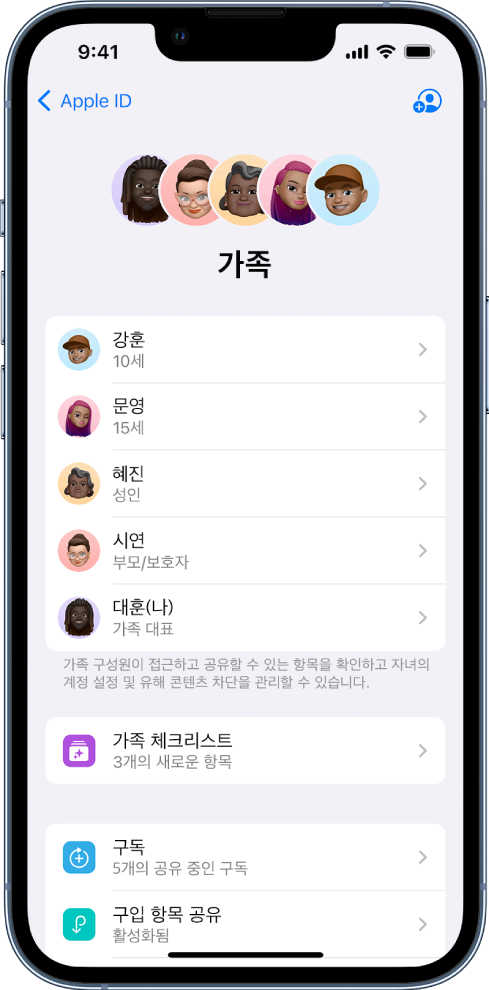
가족 공유 상태를 변경하려면 가족 공유 그룹 내 역할들이 서로 어떻게 다른지 알아 두는 것이 좋습니다.
가족 대표: 가족 공유 그룹을 설정하는 성인입니다. 가족 대표는 가족 구성원을 초대하고, 가족 구성원을 그룹에서 제거하고, 그룹을 해제할 수 있습니다.
성인: 가족 공유 그룹에서 18세 이상인 구성원입니다.
부모/보호자: 가족 공유 그룹의 성인 구성원으로, 그룹에서 자녀를 위한 유해 콘텐츠 차단을 관리할 수 있습니다. 가족 대표는 가족 공유 그룹에 성인을 추가할 때 부모 또는 보호자로 지정할 수 있습니다.
자녀 또는 청소년: 가족 공유 그룹에서 18세 미만인 구성원입니다. 가족 대표, 부모 또는 보호자는 나이가 어려 직접 Apple 계정을 만들지 못하는 자녀의 Apple 계정을 대신 만들 수 있습니다.
성인 가족 구성원 중 한 명인 가족 대표는 가족이 공유하는 기능을 선택하고 최대 5명의 가족 구성원을 참여하도록 초대할 수 있습니다. 초대를 수락하면, 공유 캘린더 및 공유 사진 앨범을 포함한 가족 공유가 모든 구성원의 기기에 자동으로 설정됩니다. 가족 대표는 Apple 계정을 가진 어떤 사람이든 가족에 추가할 수 있고, 13세 이상인 어떤 사람이든 가족 공유에서 삭제할 수 있습니다.
가족 공유를 나가면 생기는 일
구성원이 삭제되거나 가족 공유 그룹을 나올 경우, 공유 신용 카드로 결제한 구입 항목은 유지되지만 가족 구성원이 공유하는 다른 항목에는 접근 권한을 즉시 잃어버립니다.
옛 가족 구성원의 항목이 더 이상 iTunes Store, App Store 및 Apple Books의 구입 섹션에 나타나지 않습니다.
음악, 영화, TV 프로그램, 도서 및 앱과 같이 다른 사람이 최초로 구입한 항목을 다운로드한 적이 있을 경우, 더 이상 사용할 수 없습니다. 옛 가족 구성원은 사용자의 모음에서 다운로드한 이 콘텐츠를 더 이상 사용할 수 없습니다.
다른 사람이 최초로 구입한 앱을 사용하여 구입한 앱 내 구입 항목은 더 이상 사용할 수 없습니다. 앱을 구입하면 앱 내 구입 항목에 다시 접근할 수 있습니다.
iOS 18, iPadOS 18 이상의 iPhone 또는 iPad에서 가족 공유 그룹 나가기
사용자가 13세 이상의 가족 공유 그룹 구성원일 경우:
설정
 > [사용자 이름] 아래의 가족으로 이동하십시오.
> [사용자 이름] 아래의 가족으로 이동하십시오.[사용자 이름]을 탭하고 ‘가족 공유 사용 중단’을 탭하십시오.
iOS 18, iPadOS 18 또는 이전 버전의 iPhone 또는 iPad에서 가족 공유 그룹 나가기
사용자가 13세 이상의 가족 공유 그룹 구성원일 경우:
설정
 > [사용자 이름] > 가족 공유로 이동하십시오.
> [사용자 이름] > 가족 공유로 이동하십시오.[사용자 이름]을 탭하고 ‘가족 공유 사용 중단’을 탭하십시오.
Mac에서 가족 공유 그룹 나가기
사용자가 13세 이상의 가족 공유 그룹 구성원일 경우:
다음 중 하나를 수행하십시오.
macOS 15 이상이 설치된 Mac: Apple 메뉴
 , 시스템 설정을 차례로 선택한 다음, [사용자 이름] 아래의 가족을 클릭하십시오.
, 시스템 설정을 차례로 선택한 다음, [사용자 이름] 아래의 가족을 클릭하십시오.macOS 13 또는 macOS 14를 사용 중인 Mac: Apple 메뉴
 , 시스템 설정을 차례로 선택하고 가족 공유
, 시스템 설정을 차례로 선택하고 가족 공유 를 클릭한 다음, 사이드바에서 가족 공유를 선택하십시오.
를 클릭한 다음, 사이드바에서 가족 공유를 선택하십시오.macOS 12 또는 이전 버전이 설치된 Mac: Apple 메뉴
 , 시스템 환경설정을 차례로 선택하고 가족 공유
, 시스템 환경설정을 차례로 선택하고 가족 공유 를 클릭한 다음, 가족 공유를 선택하십시오.
를 클릭한 다음, 가족 공유를 선택하십시오.
가족 구성원 목록에서 사용자 이름 또는 이름 옆의 세부사항을 클릭하고, 가족 공유 사용 중단을 클릭한 다음 화면상의 지침을 따르십시오.
완료를 클릭하십시오.
iOS 18, iPadOS 18 이상의 iPhone 또는 iPad에서 가족 공유 중단하기
가족 공유를 끄려면 사용자는 가족 대표여야 합니다.
설정
 > [사용자 이름] 아래의 가족으로 이동하십시오.
> [사용자 이름] 아래의 가족으로 이동하십시오.사용자 이름을 탭하고 ‘가족 공유 사용 중단’을 탭하십시오.
iOS 18, iPadOS 18 또는 이전 버전의 iPhone 또는 iPad에서 가족 공유 중단하기
가족 공유를 끄려면 사용자는 가족 대표여야 합니다.
설정
 > [사용자 이름] > 가족 공유로 이동하십시오.
> [사용자 이름] > 가족 공유로 이동하십시오.사용자 이름을 탭하고 ‘가족 공유 사용 중단’을 탭하십시오.
Mac에서 가족 공유 중단하기
가족 공유를 중단하려면 다음을 만족해야 합니다.
가족 대표임
자녀 계정을 다른 가족으로 이전함
다음 중 하나를 수행하십시오.
macOS 15 이상이 설치된 Mac: Apple 메뉴
 , 시스템 설정을 차례로 선택한 다음, [사용자 이름] 아래의 가족을 클릭하십시오.
, 시스템 설정을 차례로 선택한 다음, [사용자 이름] 아래의 가족을 클릭하십시오.macOS 13 또는 macOS 14를 사용 중인 Mac: Apple 메뉴
 , 시스템 설정을 차례로 선택하고 가족 공유
, 시스템 설정을 차례로 선택하고 가족 공유 를 클릭한 다음, 사이드바에서 가족 공유를 선택하십시오.
를 클릭한 다음, 사이드바에서 가족 공유를 선택하십시오.macOS 12 또는 이전 버전이 설치된 Mac: Apple 메뉴
 , 시스템 환경설정을 차례로 선택하고 가족 공유
, 시스템 환경설정을 차례로 선택하고 가족 공유 를 클릭한 다음, 가족 공유를 선택하십시오.
를 클릭한 다음, 가족 공유를 선택하십시오.
사용자 이름 옆의
 을 클릭한 다음, 가족 공유 중단을 클릭하십시오.
을 클릭한 다음, 가족 공유 중단을 클릭하십시오.
iOS 18, iPadOS 18 이상의 iPhone 또는 iPad에서 가족 그룹 구성원 삭제하기
사용자가 가족 대표일 경우:
설정
 > [사용자 이름] 아래의 가족으로 이동하십시오.
> [사용자 이름] 아래의 가족으로 이동하십시오.[구성원 이름]을 탭하고 가족에서 ‘[구성원 이름] 삭제’를 탭한 다음, ‘[구성원 이름] 삭제’를 다시 탭하십시오.
참고: 가족 대표는 가족 공유 그룹에서 나올 수 없습니다.
iOS 17, iPadOS 17 또는 이전 버전의 iPhone 또는 iPad에서 가족 그룹 구성원 삭제하기
사용자가 가족 대표일 경우:
설정
 > [사용자 이름] > 가족 공유로 이동하십시오.
> [사용자 이름] > 가족 공유로 이동하십시오.[구성원 이름]을 탭한 다음 ‘가족에서 [구성원 이름] 삭제’를 탭하십시오.
참고: 가족 대표는 가족 공유 그룹에서 나올 수 없습니다.
Mac에서 가족 그룹의 구성원 삭제하기
사용자가 가족 대표일 경우, 가족 그룹에서 구성원을 삭제할 수 있지만 본인은 삭제할 수 없습니다.
다음 중 하나를 수행하십시오.
macOS 15 이상이 설치된 Mac: Apple 메뉴
 , 시스템 설정을 차례로 선택한 다음, [사용자 이름] 아래의 가족을 클릭하십시오.
, 시스템 설정을 차례로 선택한 다음, [사용자 이름] 아래의 가족을 클릭하십시오.macOS 13 또는 macOS 14를 사용 중인 Mac: Apple 메뉴
 , 시스템 설정을 차례로 선택하고 가족 공유
, 시스템 설정을 차례로 선택하고 가족 공유 를 클릭한 다음, 사이드바에서 가족 공유를 선택하십시오.
를 클릭한 다음, 사이드바에서 가족 공유를 선택하십시오.macOS 12 또는 이전 버전이 설치된 Mac: Apple 메뉴
 , 시스템 환경설정을 차례로 선택하고 가족 공유
, 시스템 환경설정을 차례로 선택하고 가족 공유 를 클릭한 다음, 가족 공유를 선택하십시오.
를 클릭한 다음, 가족 공유를 선택하십시오.
다음 중 하나를 수행하십시오.
macOS 15 이상이 설치된 Mac: 목록에서 구성원을 선택하고 가족에서 ‘[구성원 이름] 삭제’를 클릭한 다음, ‘[구성원 이름] 삭제’를 다시 클릭하십시오.
macOS 14 또는 이전 버전이 설치된 Mac: 목록에서 구성원을 선택하고
 을 클릭한 다음, 확인을 클릭하여 삭제하십시오.
을 클릭한 다음, 확인을 클릭하여 삭제하십시오.